win10时间不准怎么调整
分类:电脑知识 发布时间:2024-09-27 11:20:02
最近有win10用户发现自己电脑右下角的时间老是和北京时间对不上,需要调整,但是有不少用户不清楚具体win10时间不准怎么调整。今天小编就使用详细的图文教程,来给大家说明一下win10电脑时间不准确的调整方法,有需要的用户们赶紧来看一下吧。
工具/原料:
系统版本:windows10系统
品牌型号:惠普星14
方法/步骤:
方法一:右下角直接进去更改时间
1、首先校正电脑时间的准确性,百度搜索一下北京时间即可对比出结果了。
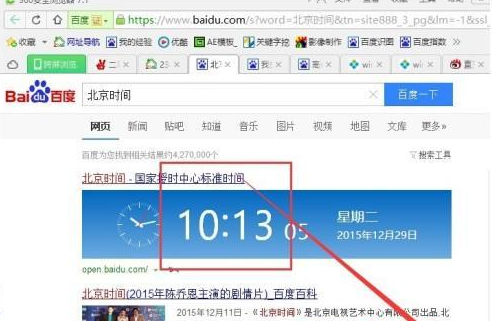
2、点击电脑右下角的时间,我们选择“日期和时间调整”。

3、进入时间设置界面的方法还有点击左下角的开始,找到设置,点击进去。
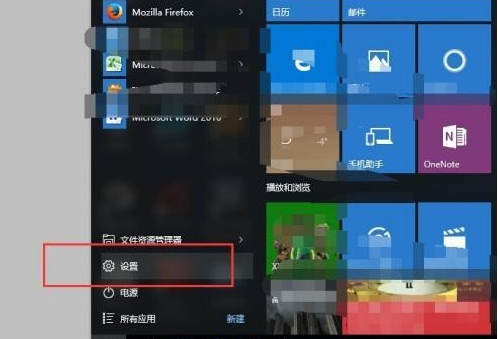
4、进入到“时间和日期”调整的界面,把“自动设置时间”的开关设置成“开”。
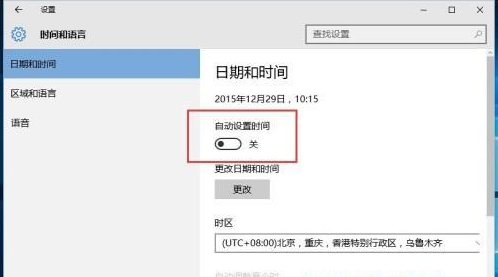
5、在设置的属性框里面,找到并点击“时间和语言”。
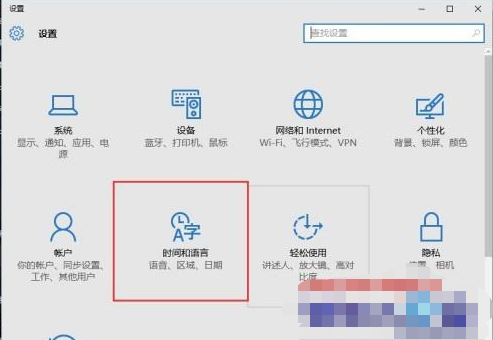
6、再一次搜索北京时间进行校正。
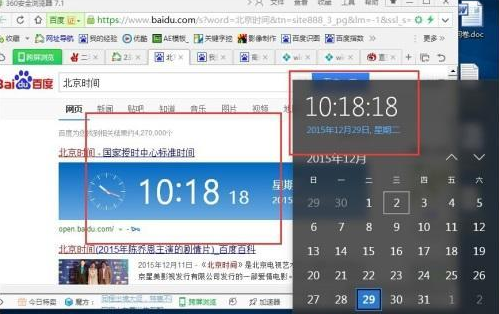
方法二:控制面板操作设置时间
1、在开始菜单按钮上单击,选择【控制面板】打开。
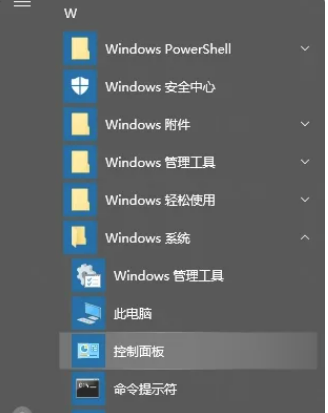
2、点击【时钟和区域】。
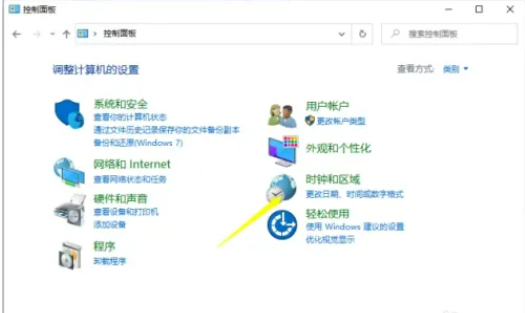
3、在时间语言区域界面 点击【日期和时间】。
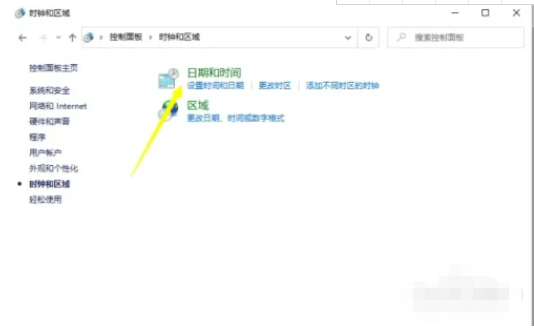
4、点击【internet 时间】选卡,在下面点击【更改设置】。
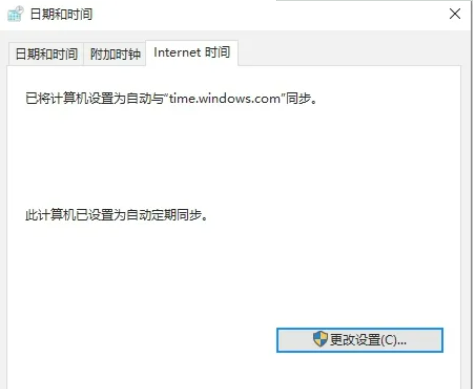
总结:以上就是win10电脑时间不准确的调整方法,有需要的小伙伴一起来看看吧。






 立即下载
立即下载







 魔法猪一健重装系统win10
魔法猪一健重装系统win10
 装机吧重装系统win10
装机吧重装系统win10
 系统之家一键重装
系统之家一键重装
 小白重装win10
小白重装win10
 杜特门窗管家 v1.2.31 官方版 - 专业的门窗管理工具,提升您的家居安全
杜特门窗管家 v1.2.31 官方版 - 专业的门窗管理工具,提升您的家居安全 免费下载DreamPlan(房屋设计软件) v6.80,打造梦想家园
免费下载DreamPlan(房屋设计软件) v6.80,打造梦想家园 全新升级!门窗天使 v2021官方版,保护您的家居安全
全新升级!门窗天使 v2021官方版,保护您的家居安全 创想3D家居设计 v2.0.0全新升级版,打造您的梦想家居
创想3D家居设计 v2.0.0全新升级版,打造您的梦想家居 全新升级!三维家3D云设计软件v2.2.0,打造您的梦想家园!
全新升级!三维家3D云设计软件v2.2.0,打造您的梦想家园! 全新升级!Sweet Home 3D官方版v7.0.2,打造梦想家园的室内装潢设计软件
全新升级!Sweet Home 3D官方版v7.0.2,打造梦想家园的室内装潢设计软件 优化后的标题
优化后的标题 最新版躺平设
最新版躺平设 每平每屋设计
每平每屋设计 [pCon planne
[pCon planne Ehome室内设
Ehome室内设 家居设计软件
家居设计软件 微信公众号
微信公众号

 抖音号
抖音号

 联系我们
联系我们
 常见问题
常见问题



